Como desabilitar Requisitos de Complexidade de Senhas no Windows Server 2012
Como desabilitar os Requisitos de Complexidade de Senhas no Windows Server 2012
Os Requisitos de Complexidade de Senhas são uma configuração de segurança que determina se as senhas devem atender aos requisitos de complexidade padrão do Windows Server. Isso ajuda a aumentar o nível de segurança no acesso à rede e aos servidores, pois os usuários são obrigados a criar senhas de alta complexidade – porém, com o problema de ter de memorizar senhas que geralmente são difíceis de lembrar.
Se essa política estiver habilitada, as senhas deverão atender aos seguintes requisitos mínimos quando forem criadas:
- Não conter o nome da conta ou mais de dois caracteres consecutivos de partes do nome completo do usuário
- Ter pelo menos seis caracteres
- Conter caracteres de três destas quatro categorias:
- Maiúsculos (A-Z)
- Minúsculos (a-z)
- Dígitos de base 10 (0 a 9)
- Não alfabéticos (por exemplo, !, $, #, %)
- Os requisitos de complexidade são impostos quando as senhas são alteradas ou criadas.
O padrão para os requisitos de complexidade no Windows Server é habilitado em controladores de domínio.
Procedimento para desabilitar os Requisitos de Complexidade de Senhas:
- Abra o Gerenciador do Servidor e no menu suspenso de Ferramentas, clique em Gerenciamento de Política de Grupo
- No painel do lado esquerdo clique para expandir Floresta -> Domínios -> Seu Controlador de Domínio.
- Clique sobre Objetos de Política de Grupo
- Clique agora com o botão direito sobre Default Domain Policy e escolha a opção Editar no menu de contexto. Será aberta a janela do Editor de Gerenciamento de Política de Grupo.
- Nesta janela clique para expandir Configuração do Computador -> Políticas -> Policies -> Configurações do Windows -> Configurações de Segurança -> Poíticas de Conta e então clique sobre Políticas de Senha.
- No lado direito da janela dê um duplo-clique em A senha deve satisfazer a requisitos de complexidade.
- Na aba Configuração da política de Segurança selecione a opção Desabilitada abaixo de Definir esta configuração de política.
- Clique em Aplicar e em seguida em OK e então feche a janela do editor.
- Abra um prompt de comandos e execute o comando gpupdate /force para atualizar as políticas de grupo do servidor. Feche o prompt cmd após atualizá-las, e o procedimento estará finalizado.
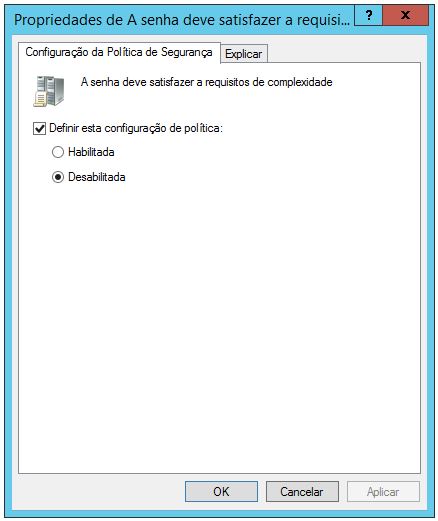
Desabilitando a complexidade de senhas no Windows Server 2012
Pronto! Agora você já pode configurar senhas mais simples para os usuários de seu domínio. Porém fique ciente que isso pode diminuir a segurança em seu domínio, pois os usuários poderão agora criar senhas mais fracas e, portanto, fáceis de serem descobertas.





Muito obrigado pela ajuda sempre que preciso de executar esta tarefa busco ajuda na internet.
Ao desabilitar esta funcionalidade nos não estaríamos abrindo portas para sofrer um ataque hacker?
Sem dúvida. Mas muitas empresas optam por esse risco, em nome da simplicidade de gerenciamento.
Boa tarde. Estou em apuros aqui,é que precisei instalar para um curso que estou iniciando,(pois sou completamente leigo) o windows server 2016.Porém acho que fiz algo errado, pis abriu uma tela preta com um pequeno quadradocom titulo de windows system 38 contendo caractéres em inglês pedindo uma senha,ao digitar Administrador e confirmar, não acontece nada e o pior é que não consigo voltar ao modo que o computador funcionava antes.Nao aceita comando algum!poderiam me dar uma ajuda, pois o curso não tem tutoria para a disciplina sistemas operacionais, e eu só tenho esse computador.
instale a segunda opção na caixa para escolher o sistema operacional.
modo desktop experience.